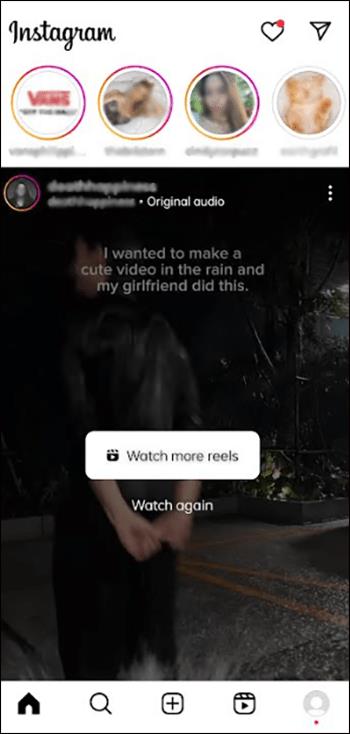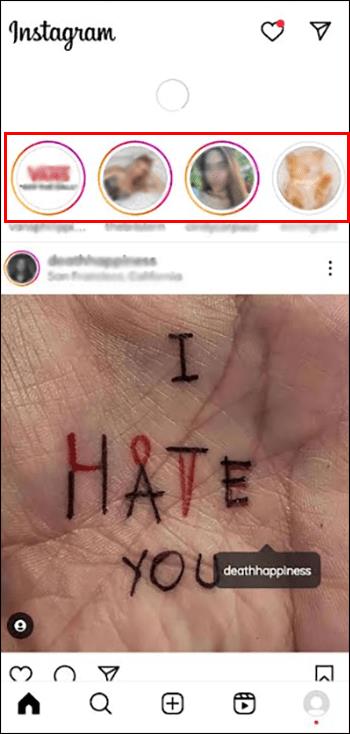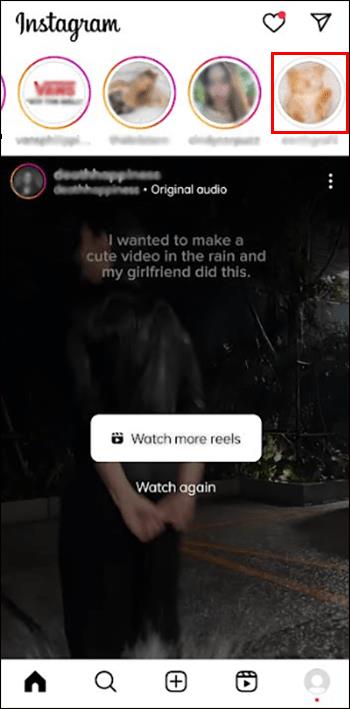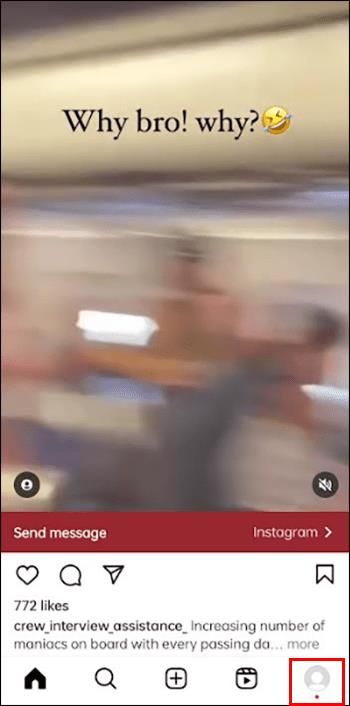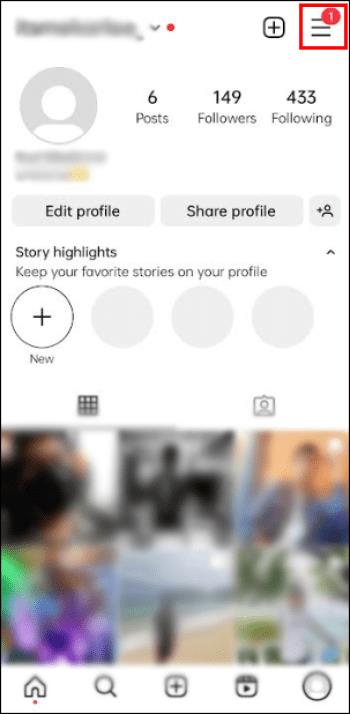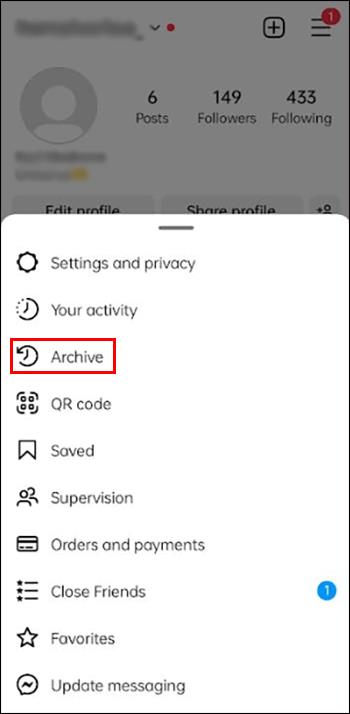Instagram-historier er blevet go-to-metoden til at øge engagementet og give følgere bag kulisserne eller spontant indhold. Lige siden Instagram introducerede likes til historier, har brugere spekuleret på, om funktionen gør noget på grund af historier, der forsvinder efter en dag.
Så længe historier er tilgængelige, kan du synes godt om dem på samme måde som opslag. Du kan dog ikke gennemgå, hvilke historier du har kunnet lide, når de først er blevet slettet. Her er alt, hvad du behøver at vide.
Sådan ser du de Instagram-historier, du har kunne lide
Historier vises øverst i din Instagram-hovedmenu, uanset om du allerede har set dem. Du kan gennemgå andre brugeres historier og give dem likes.
For at gense de likes, du gav til andres historier, der er tilgængelige i øjeblikket, kan du følge disse trin:
- Åbn dit Instagram-feed.
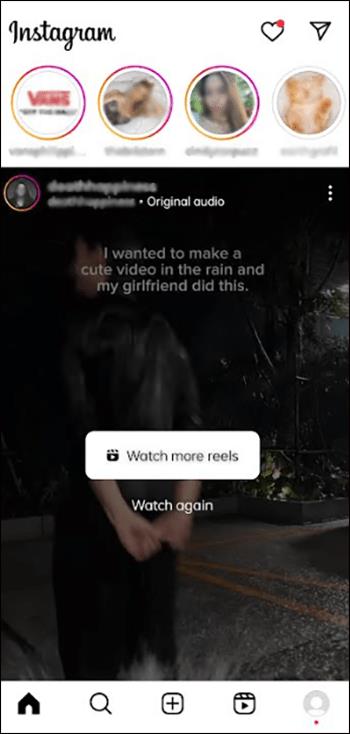
- Stryg gennem den øverste bjælke, der indeholder alle historier. Ulæste historier har en orange ring omkring sig.
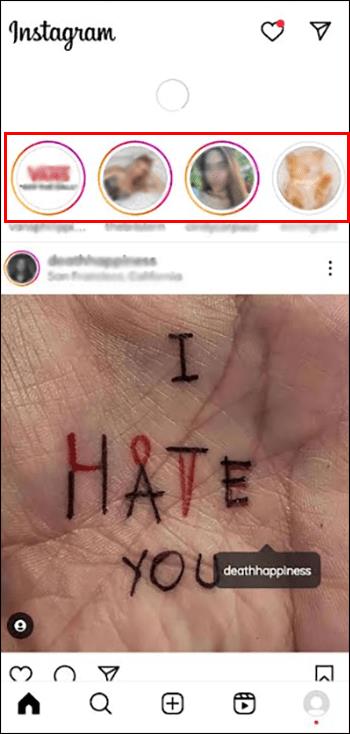
- Gense en historie, som du har set, ved at trykke på brugerikonerne uden ringen.
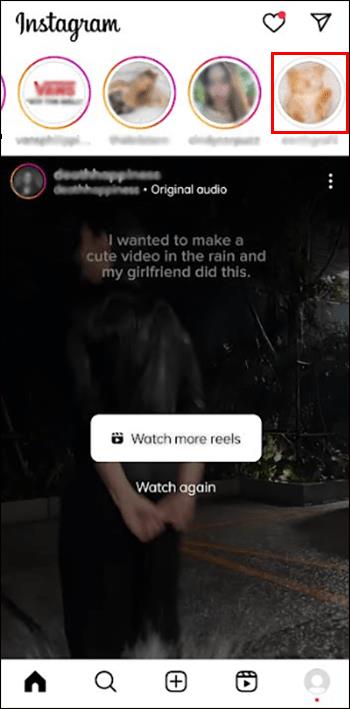
- Hvis hjertet nederst til højre er rødt, betyder det, at du har kunne lide det.

Men hvis en historie ikke længere er i dit feed, vil du ikke være i stand til at tjekke.
Brugere kan også fremhæve deres historier for at få dem til at blive længere på deres profilside. Disse historier vises ikke i dit feed efter de første 24 timer. Hvis du vagt husker brugere, hvis historier du kunne lide, så gå til deres profilside og se, om de har højdepunkter.
Hvordan Instagram sorterer og viser historier
I første omgang organiserede Instagram sine historier i en sekvens. Den person, der først fandt din historie, blev lederen i visningsarket eller listen. I dag vises de mest engagerende konti først. Derfor vil profilerne med flest følgere vises først på visningslisten.
Ikke desto mindre kan dine Instagram-historier kun bruge denne algoritme, hvis du får halvtreds eller flere visninger pr. historie. Hvis ikke, følger Instagram den samme rækkefølge, som den brugte før. Hvis du vil vise dig mere fremtrædende på andres profiler, bliver du nødt til at arbejde på at øge din popularitet.
Andre måder at interagere med Instagram-historier på
At give et like til en Instagram-historie er den mest populære måde at vise din påskønnelse på. Den næstmest populære måde er at efterlade en kommentar under historien. Instagram har dog udviklet Stories-funktionen noget mere. Nu kan du reagere på en interessant Instagram-historie med en emoji. Du kan vælge den emoji, der bedst kan beskrive dine tanker om fortællingen.
Derudover kan du sende en GIF. Du skal blot flytte til bunden af historien og stryge opad for at se GIF-indstillingerne. Hvis nogen reagerer på dine opslag med en emoji eller en GIF, vil du se dem i din Instagram-indbakke. De vil være under denne mappe "besvarede din historie og deres besked." Enhver tilpasset besked vil ankomme i din indbakke med GIF'er og emojis.
Alt i alt forbedrer disse funktioner kommunikationen på Instagram uden at tilstoppe din indbakke. Du vil ikke se noget, hvis du tjekker beskeder en dag efter, at folk har sendt dem. Synes godt om vil kun blive vist i seerarket. Dette ark kan hjælpe dem, der bruger Instagram til markedsføring og forretning. Ved at lære dine fans yndlingshistorier at kende, kan du tilføje flere af dem for at øge engagementet og populariteten.
Sådan ser du dine tidligere historier
Selvom du ikke kan tjekke andre brugeres gamle historier (medmindre de tilfældigvis er i højdepunkter), kan du gense de historier, du har lavet gennem arkivet. Sådan gør du:
- Tryk på dit profilbillede i bunden af hovedmenuen.
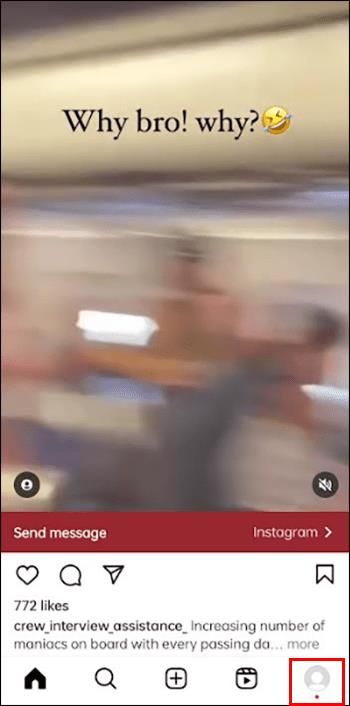
- Vælg hamburgerikonet (tre vandrette linjer) øverst til højre.
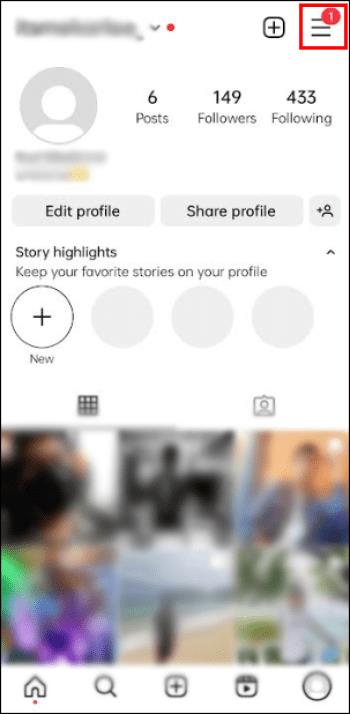
- Gå til "Arkiv".
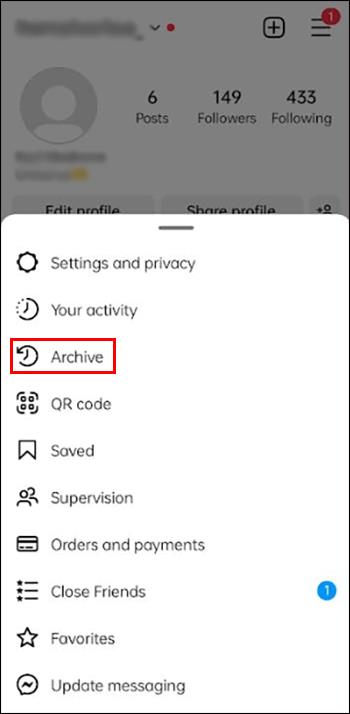
Arkivet lister alle historier i kronologisk rækkefølge. Du kan også gennemgå din historieindlægstidslinje ved at trykke på kalenderikonet øverst. Kortfanen viser placeringen af alle historier, der har et levedygtigt geo-tag (eller måske går til Null Island).
Du kan ikke se, hvem der har liket eller kommenteret historierne. Du kan dog videredele dem som minder eller fremhæve dem, eller gå til avancerede muligheder for at gemme videoen offline til redigering og mærkning.
Privatliv ved brug af Instagram-historier
Instagram Stories giver dig mulighed for at gøre noget indhold selektivt privat. Derfor kan du vælge de fans, der vil se din historie, ved at lave tilpassede lister. Tilføj kun dem, du har tænkt dig at vise dine skjulte historier til disse lister.
Når du poster Instagram-historier, skal du markere "kun nære venner". Således vil en del af din Instagram-konto være offentlig og den anden halvdel privat.
Sådan bruger du Instagram-historier til din fordel
Hvordan du bruger platformen, kan hjælpe dig med at udnytte Instagram-historier. Hvis du bruger det for sjov, kan du oprette forbindelse til flere Instagram-konti, der passer til din interesse. Det vil give dig flere historier at læse og lide. På den anden side skal du gøre følgende, hvis du bruger Instagram til erhvervslivet:
- Tjek seerarket for at se, hvilken type historier de fleste fans har kunne lide.
- Opret dine historier omkring de emner, dine fans har nydt at læse.
- Lad være med at poste historier; reagere på fans reaktioner som beskeder, likes, emojis og GIF'er. Dette kan øge dit niveau af engagement med seerne.
- Følg andres historier på Instagram. Målet er at tiltrække flere seere til din virksomhedskonto. Hvis du forpligter dig til at læse andres historier, vil de gengælde tjenesten.
- Brug sporings- og visningsmetrics til at måle dit engagement og din effektivitet. Brug derefter disse data til at give det, dit publikum længes efter.
Ofte stillede spørgsmål
Hvad sker der, hvis du kan lide en Instagram-historie?
Hvis du klikker på hjerteikonet for at synes godt om en historie, vil ejeren finde den i deres fremviserark. Ingen andre kan se dette, fordi det er mellem dig og Instagram-historieejeren. Selv dem, der offentligt følger dem på Instagram, kan ikke tælle deres likes, da de ikke kan få adgang til deres seerark.
Er der nogen, der ved, hvor mange gange jeg har set deres historie?
Hver gang du ser en historie, opdaterer Instagram seerarket. Instagram-historiefortælleren vil se antallet af visninger, de har modtaget. Så ja, de vil se det antal gange, du har set deres historie.
Nyd at bruge Instagram Stories
At like en Instagram-historie har ikke samme vægt som at like et opslag, da det ikke bliver permanent registreret i en brugers opslagshistorik. Det er dog stadig en god ting at gøre for at øge engagementet og lade Instagram vide, hvilken slags indhold du kan lide.
Kan du lide andres Instagram-historier? Skal Instagram introducere funktioner, så du kan se eller afspille gamle historier, du har kunnet lide? Fortæl os det i kommentarfeltet nedenfor.